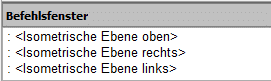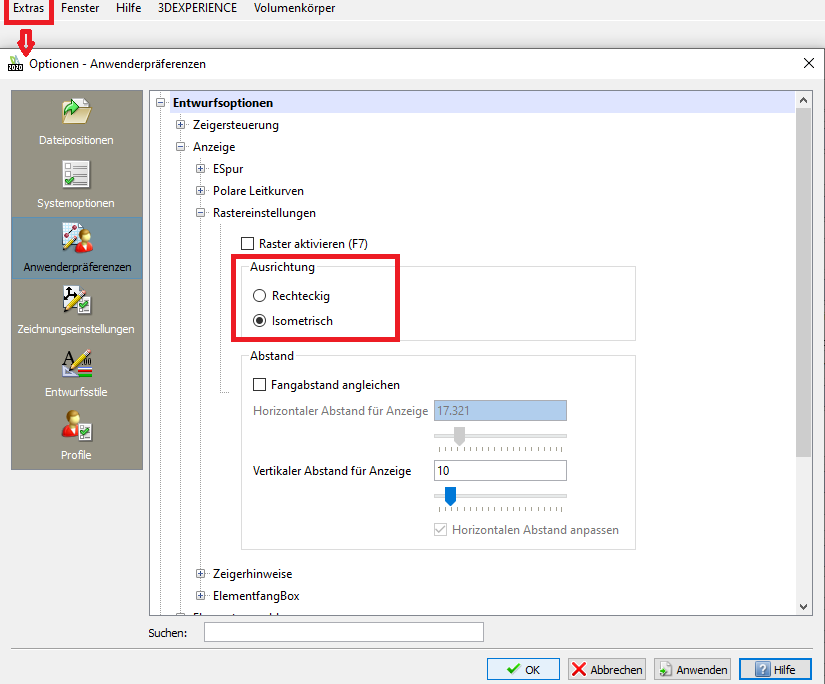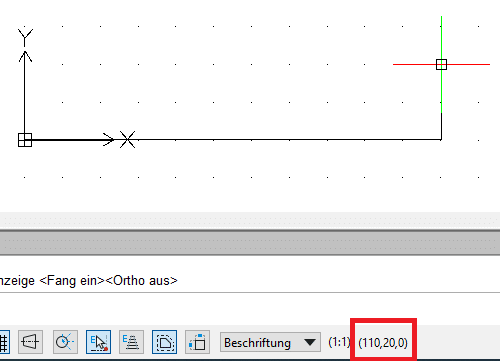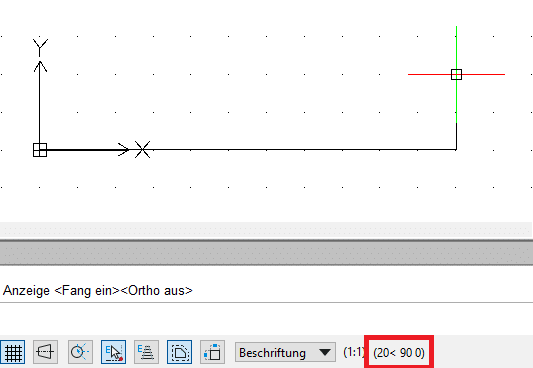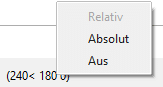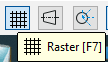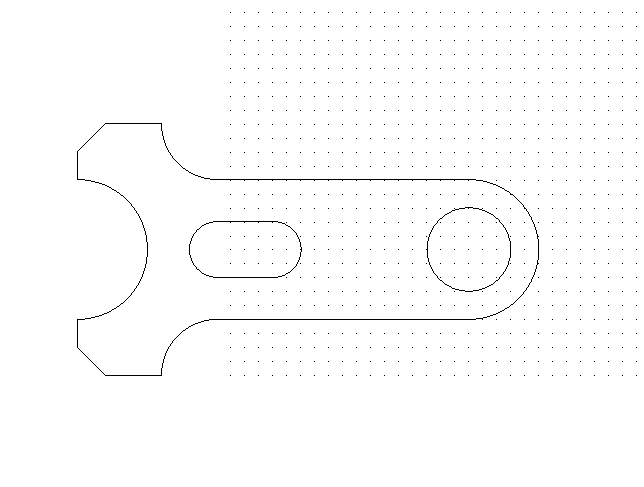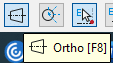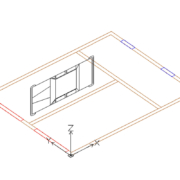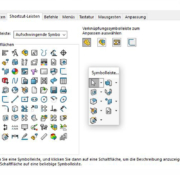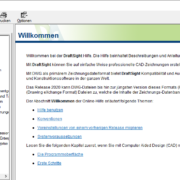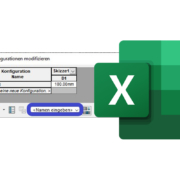Funktionstasten in DraftSight – Teil 2
In DraftSight gibt es eine Vielzahl an Funktionstasten, mit denen Befehle schnell aufgerufen werden können. In diesem zweiten Teil stellen wir Ihnen die Funktionstasten F5 bis F8 vor.
F5 – Isoebene bei Iso-Raster
Der isometrische Fangstil wird benutzt, um isometrische zweidimensionale Zeichnungen zu erstellen, mit denen 3D Elemente dargestellt werden. Beim Erstellen von isometrischen Zeichnungen können Sie zwischen drei isometrischen Ebenen wechseln: links, oben und rechts.
Befehl IsometrischesRaster
Mit dem Befehl IsometrischesRaster wird die isometrische Fangebene gewählt. Die drei isometrischen Achsen sind ausgerichtet an Linien im Winkel von 30, 90, und 150 Grad. Der Wechsel erfolgt durch Drücken von F5.
Unter Pull-Down-Menü Extras -> Optionen -> Anwenderpräferenzen -> Entwurfsoptionen -> Anzeige -> Rastereinstellungen legen Sie im Bereich Ausrichtung Isometrisch fest.
F6 – Längenanzeige beim Zeichnen einer Linie etc.
Es gibt drei Einstellungen, die Sie durch Drücken von F6 wählen können.
Dynamisch: Absolute Koordinaten werden in der Statusleiste ständig aktualisiert, wenn der Zeiger (Cursor) bewegt wird.
Relativ: Der Abstand und der Winkel ausgehend vom zuletzt spezifizierten Punkt werden bei der Zeigerbewegung angezeigt, wenn ein Abstand oder Winkel angefragt wird. Andernfalls werden die absoluten Koordinaten angezeigt.
Statisch: Die Koordinatenanzeige wird nur dann aktualisiert, wenn Sie im Grafikbereich klicken.
TIPP
Auch mit rechter Maustaste auf Anzeige der Koordinaten in Statuszeile wählbar.
F7 – Anzeigeraster ein/aus
Mit dem Befehl Raster können Sie ein Punktraster im Grafikbereich anzeigen, mit dem Sie Abstände und Winkel visualisieren können. Bei Druckausgaben erscheint das Raster nicht.
So stellen Sie die Rasteranzeige ein:
Mit der Rechten MT auf das Symbol Raster im Statusbereich klicken: Weitere Eigenschaften des Rasters sind einstellbar.
TIPP
Das ist eine Alternative zum Aktivieren/Deaktivieren in der Statuszeile.
F8 – Ortho ein/aus
Der Orthogonalmodus beschränkt die Zeigerbewegungen auf Achsen, die parallel zum aktuellen Koordinatensystem liegen.
In diesem Modus können Sie Vektoren nur parallel zu diesen Achsen spezifizieren.
Der Orthogonalmodus vereinfacht das Zeichnen von Objekten mit rechten Winkeln. Im Globalen Koordinatensystem (GKS) werden orthogonale Linien horizontal oder vertikal vom Ausgangspunkt gezeichnet.
TIPP
Das ist eine Alternative zum Aktivieren/Deaktivieren in der Statuszeile.
» Hier geht es zum 3. Teil „Funktionstasten in DraftSight – F9 bis F12“
Das passende DraftSight Video Tutorial finden Sie in unserer Visiativ University im Bereich DraftSight Tipps und Tricks.